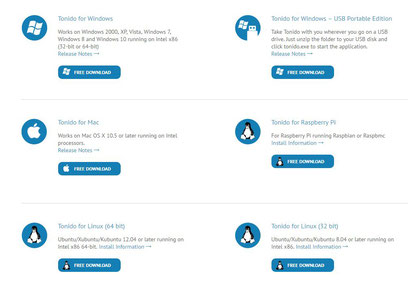Tonidoサービスは、無料と有料があります。
更に、サーバー版( for Windows、for Windows – USB Portable Edition、for Mac、for Linux (64 bit)、for Linux (32 bit)、for QNAP NAS) と
Mobile版( for iPhone・iPad、for Android、for Windows Phone)があります。
ここでは無料サーバー版を例に説明して行きます。
注:PCの場合、URLでアクセスします。
最初、サービスする側のPC設定を説明します。
◆Tonidoのサイトとプログラムダウンロード
サーバーにする為、サービスする側のPCにTonido_Serverプログラムをインストールする必要があります。Tonidoのホームページをアクセスすれば、下記図の下段の DOWNLOAD NOW をクリックして導入するプラットフォームOSのプログラムをダウンロードしインストールします。
残念ながらAndroid版がありません。
初回の設定
サービスを受けるためには最初に会員登録が必要です。会員のメールアドレスを入力して SetUPプログラムをダウンロードします。
メールアドレスは、登録受付と登録作成サイトのID(参考)として利用するだけなので、レンタルメールアドレスを使っても問題は無いようです。
注)作成したクラウドにアクセスするには、登録の会員メールアドレスとパスワードでログインする事
が出来ます。他の人(Guest)に利用を許す場合、パスワードはサイト名を作成して利用でぃた方が良いでしょう。
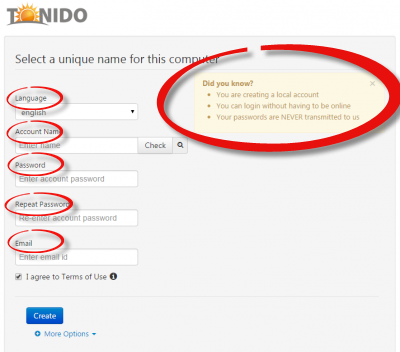
1)[Langage]で japanese を選択します。
Japanese を選択しますが、Tonido の日本語翻訳が正確ではないのでこれを選択すると戸惑うこと
があります。ご注意ください。
2)[Account Name] で Tonido の 自分のアカウント名 を入力します。[Chek]をクリックしてアカウ
ントがダブっていないかチェックします。
同一アコウントが存在すると、下記のようなエラー表示されますので、別なアコウント名を入力し
直してください。
ここで設定した名称が Tonido の URL(右側に表示されます) となります。
注:http://(アカウントね名).tonidoid.com/ とid が付きます。

3)[Passsword] 任意のパスワードを入力します。
注:アカウント(Account) の Account Change peronal infomation で変更可能です。
4)[Repeat Password] 確認の為、再入力します。
注:アカウント(Account) の Account Change peronal infomation で変更可能です。
5)[Email] 登録するためのメールアドレスを入力します。
注:アカウント(Account) の Account Change peronal infomation で変更可能です。
最後に、作成[Cleate]をクリックします。
「Create」をクリックした直後、下記のコントロールパネル(ホーム)画面が現れます。
これで登録は終了しました。
Account名の変更は出来ませんが、Passwordの変更は コントロールパネル(ホーム)画面左サイドにある Navigation/Miscellaneous/Setting で可能です。
日本語に対応してませんが、そんなに難しい単語 Folder(フォルダー),Share(共有)及び文書ではないのでそんなに問題はないはずです。